题目内容
Excel表格中组合日期字段的操作方法
题目答案
1、启动Excel 2013并打开工作表,创建数据透视表并向透视表中添加字段。对于日期型数据,Excel会自动对其进行分组,如图1所示。
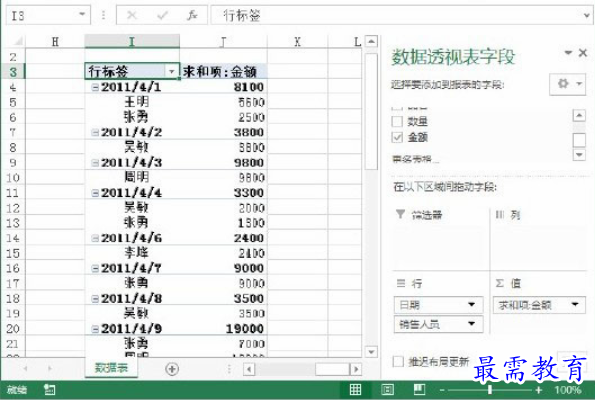
图1 Excel自动对日期字段进行分组
2、在数据透视表中选择任意一个日期数据,然后在“数据透视表工具—分析”选项卡的“分组”组中单击“组字段”按钮,如图2所示。

图2 单击“组字段”按钮
注意
对于非日期型字段,在数据透视表中选择需要组合到一起的数据后,单击“组字段”按钮即可将这些选择的数据直接分组。
3、打开“组合”对话框,在“步长”列表框中选择“日”选项,在“天数”微调框中输入天数的间隔值,如图3所示。
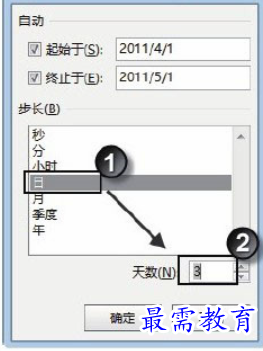
图3 “组合”对话框
4、单击“确定”按钮关闭“组合”对话框后,数据将按照设置的天数间隔进行分组,如图4所示。
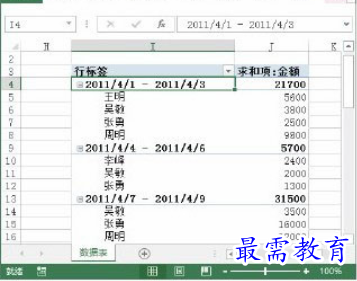
图4 按天数分组
注意
在“数据透视表工具—分析”选项卡中单击“分组”组中的“取消组合”按钮将能够取消分组。




点击加载更多评论>>